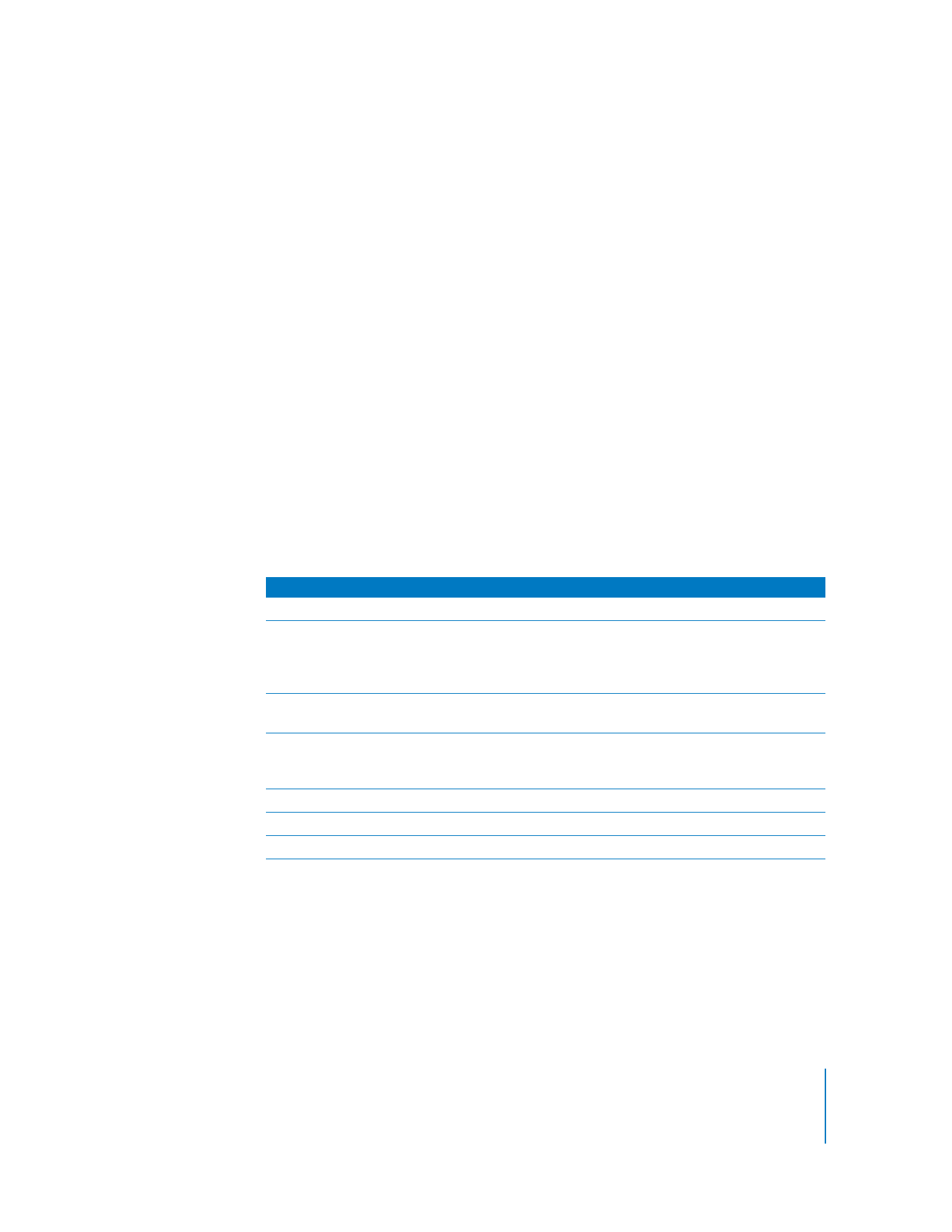
Titta på video på en TV ansluten till iPod classic
Om du har en iPod AV-kabel från Apple kan du titta på video på en TV som är ansluten
till iPod classic. Först ställer du in iPod classic på att visa video på en TV, sedan ansluter
du iPod classic till TV:n och spelar upp videon.
Använd en Apple Component AV-kabel, Apple Composite AV-kabel eller Apple AV
Connection Kit. Andra, liknande kablar av RCA-typ kanske inte fungerar. Du kan köpa
kablar från www.apple.com/se/ipodstore eller en lokal Apple-återförsäljare.
Så här ställer du in iPod classic på att visa video på en TV:
m
Välj Video > Inställningar och välj Fråga eller På för ”TV ut”.
Om du ställer in TV ut på Fråga, kan du sedan varje gång du spelar upp en video välja
om den ska visas på en TV eller på iPod classic. Om du ställde in TV ut på På visar
iPod classic bara video på en TV. Om du försöker spela video när iPod classic inte är
ansluten till en TV visas ett meddelande som ber dig att ansluta iPod classic till en TV.
Du kan också ställa in om videon ska visas i widescreen- eller helskärmsläge, samt om
den ska visas på en PAL- eller NTSC-TV.
Så här gör du inställningar för TV:
m
Välj Video > Inställningar och följ sedan anvisningarna nedan.
Så här använder du Apple Component AV-kabel till att ansluta iPod classic till
TV:n:
1
Anslut de gröna, blå och röda videokontakterna till komponentvideoingångarna
(Y, Pb och Pr) på TV:n.
Du kan även använda en Apple Composite AV-kabel. Om du gör det ansluter du den
gula videokontakten till videoingången på TV:n. TV:n måste ha RCA-ingångar för video
och ljud.
Om du vill ställa in
Gör så här
Videovisning på en TV
Ställ in TV ut på Fråga eller På.
Videovisning på PAL- eller
NTSC-TV
Ställ in TV-signal på PAL eller NTSC. PAL och NTSC är olika TV-
system. Vilket system din TV använder beror på var den är köpt.
Titta i dokumentationen som följde med din TV om du är osäker
vilket system den använder.
Formatet på den externa TV:n
Ställ in TV-skärm som Widescreen för 16:9-format eller Standard för
4:3-format.
Videon ska anpassas till
skärmen
Ställ in ”Anpassa till skärm” som På. Om du ställer in ”Anpassa till
skärm” som Av visas videor i widescreenformat med svarta kanter
upp- och nedtill på iPod classic eller på TV-skärmar i 4:3-format.
Spela alternativt ljud
Ställ in Alternativt ljud som På.
Visning av textning
Sätt Textning till På.
Visa undertexter
Ställ in Undertexter som På.
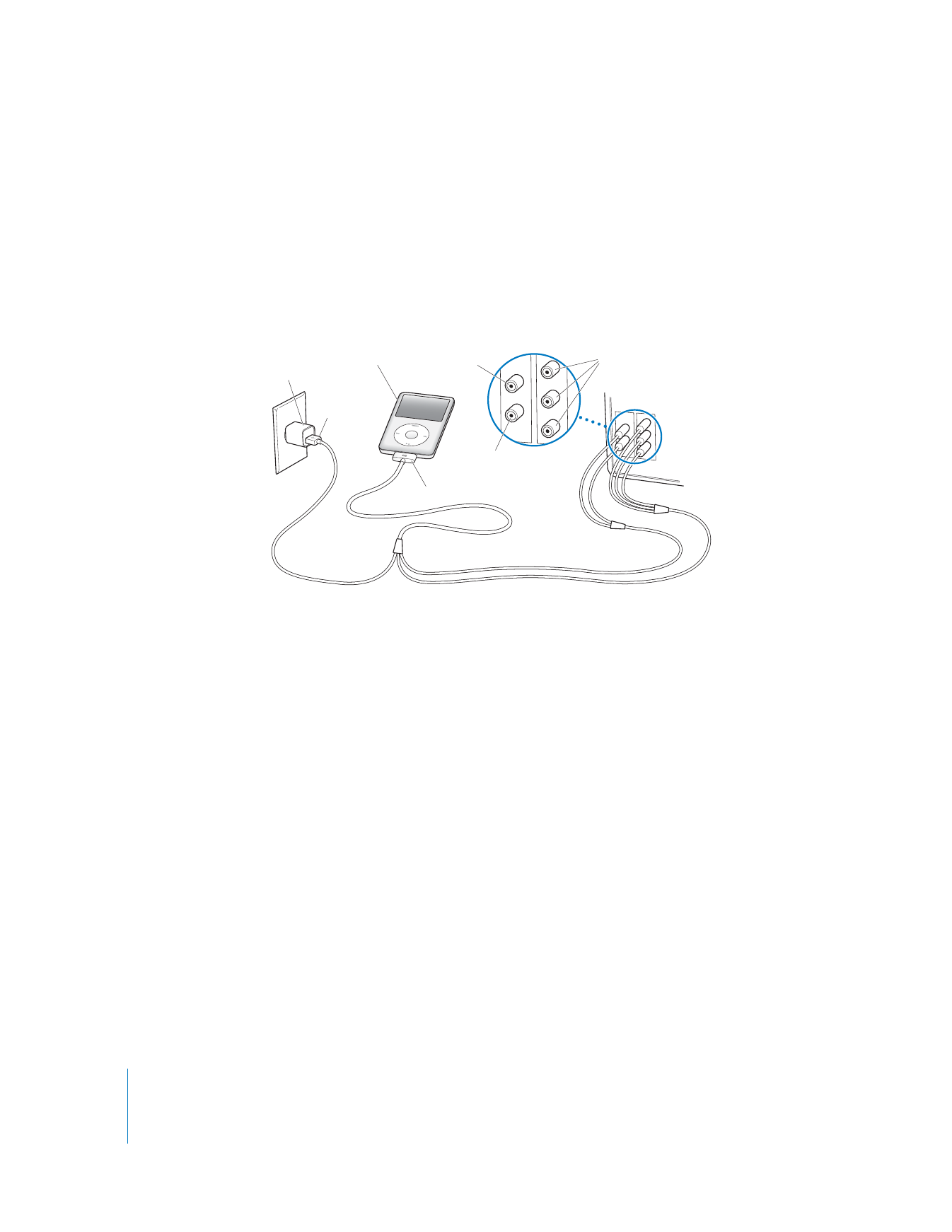
42
Kapitel 4
Titta på video
2
Anslut den vita ljudkontakten till den vänstra analoga ljudingången på TV:n och den
röda kontakten till den högra ingången.
3
Anslut iPod Dock Connector till iPod classic eller Universal Dock.
4
Anslut USB-kontakten till USB-strömadaptern eller till datorn så att iPod classic alltid är
laddad.
5
Slå på iPod classic och TV:n eller receivern för att börja spela.
Se till att du ställde TV ut på iPod classic till På.
Obs! Ingångarna på din TV eller receiver kan skilja sig från ingångarna i illustrationen.
Så här visar du en video på en TV:
1
Anslut iPod classic till en TV (se ovan).
2
Slå på TV:n och ställ in den på visning från ingångarna som iPod classic är ansluten till.
Mer information finns i dokumentationen som följde med TV:n.
3
Välj Videor på iPod classic och bläddra fram en video.
USB-
nätadapter
USB-
kontakt
iPod
Vänster ljud-
ingång (vit)
Dockningskontakt
Tv-apparat
Videoingång (Y, Pb, Pr)
Höger ljudingång (röd)
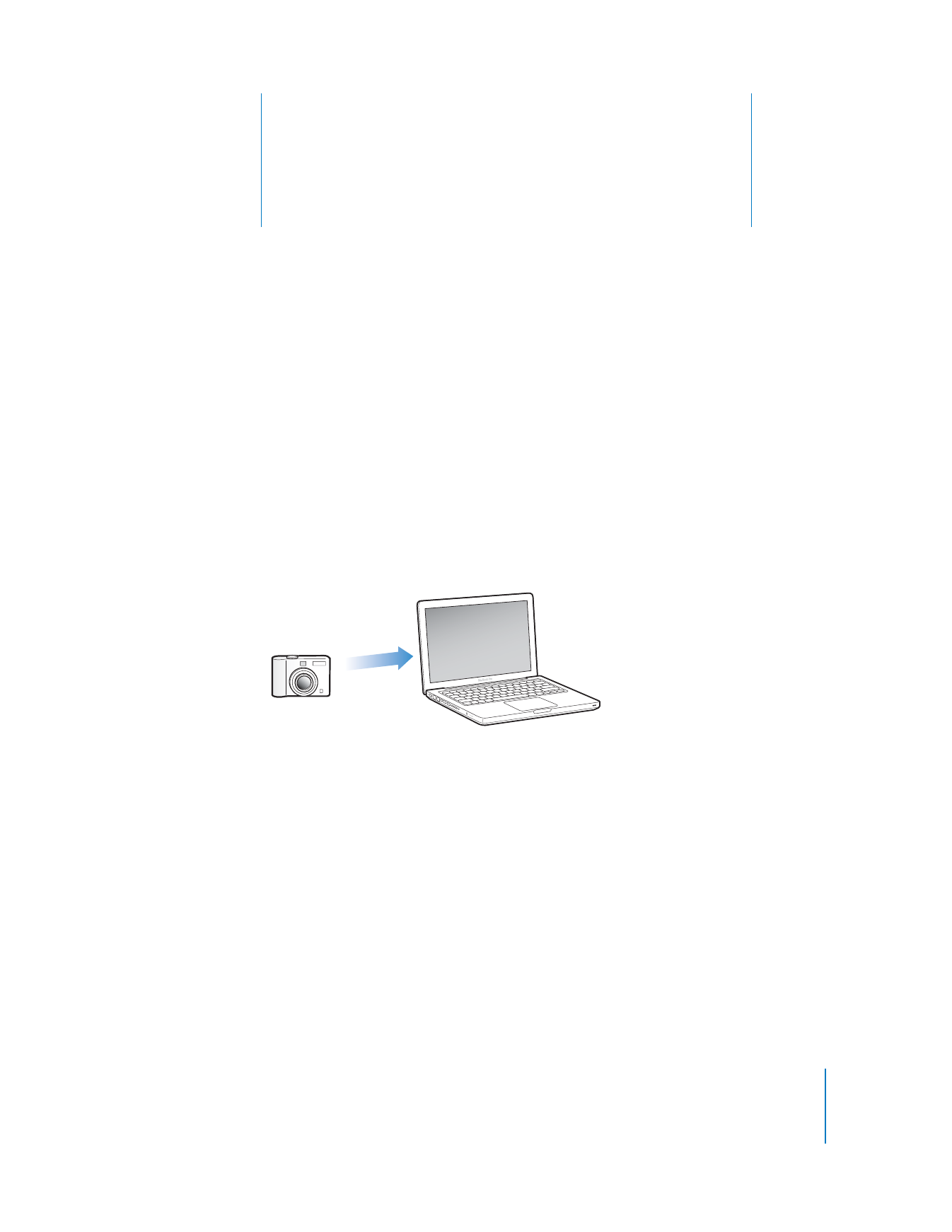
5
43
5